Utilice Zoom Phone en Genesys Cloud
- Integración de Zoom Phone
- Integración > zoomReuniones > Vista permiso
- Una cuenta de Zoom con capacidad de teléfono
Los usuarios empresariales pueden utilizar Zoom Phone dentro de Genesys Cloud. Cuando está utilizando el cliente Genesys Cloud web o de escritorio, el cliente Zoom se carga integrado en Genesys Cloud. En dispositivos móviles, Genesys Cloud lanza la aplicación Zoom.
Para conectarse a su teléfono Zoom:
- En Genesys Cloud, haga clic en
 .
. - En la barra de menús de Genesys Cloud, haga clic en Apps.
- En el grupo de aplicaciones, seleccione Zoom.
- Haga clic en el Iniciar sesión en Zoom botón.
- En la ventana que se abre, introduce tu dirección de correo electrónico y la contraseña de tu cuenta de Zoom.
Genesys Cloud utiliza la configuración que tiene en Zoom. Para actualizar la configuración, consulte la documentación de Zoom.
Ver directorios y buscar contactos
- En Genesys Cloud, busca contactos u organizaciones.
- Seleccione el contacto que desee. Una insignia de Zoom Phone le muestra qué usuarios están disponibles en Zoom Phone.
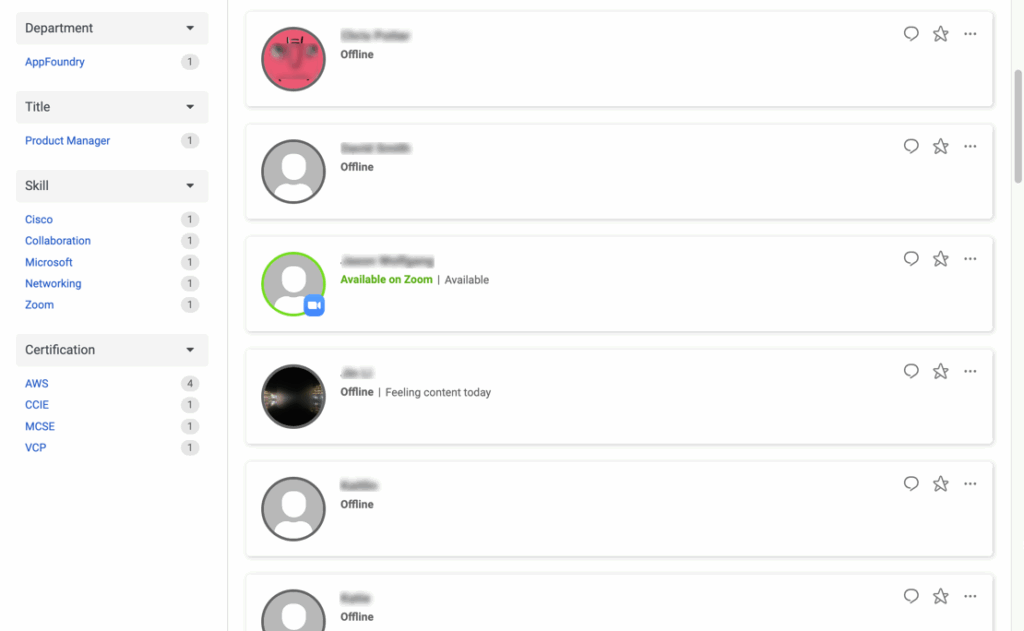
Si el usuario SCIM de Zoom Phone no ha iniciado sesión en Genesys Cloud, Genesys Cloud recupera y muestra la presencia y el estado del usuario desde Zoom Phone. Por ejemplo, un usuario con el estado Disponible en Zoom Phone aparece como Disponible en Zoom en Genesys Cloud.
Transferir una llamada a un usuario de Zoom Phone
- En el panel Llamadas, haga clic en y seleccione Transferir.
- Escriba el nombre del contacto y seleccione la persona deseada de la lista de sugerencias.
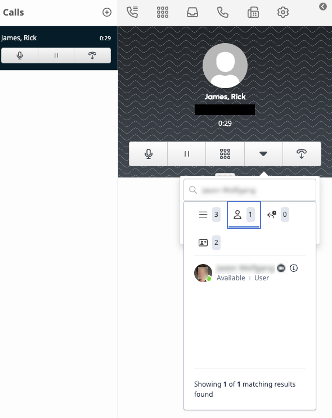
- Pulse Ciega o Consulte para transferir la llamada. Nota: Las opciones de transferencia funcionan igual para las interacciones de voz ACD y no ACD.

